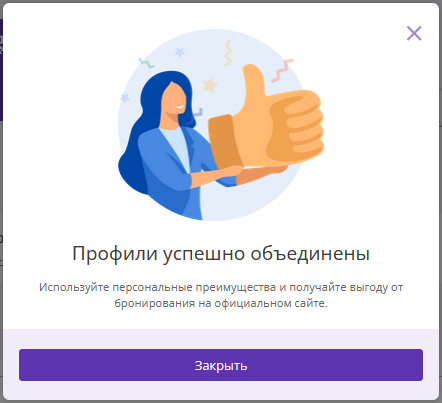Когда гость регистрируется в модуле бронирования через email, телефон или Google, создается профиль гостя.
Обратите внимание. Для получения привилегий по программе лояльности при следующих бронированиях гость должен входить в личный кабинет тем же способом, которым регистрировался. Например, если регистрация была через Google, нужно также входить через Google. Если гость зарегистрируется в личном кабинете с помощью другого способа — email/телефон, то сформируется новый профиль.
Чтобы накопления сохранялись на одной карте лояльности, можно объединить профили гостя и в один. За один раз можно объединить только два профиля.
Как подключить объединение профилей
В экстранете Exely перейдите в раздел «Управление гостями» → «Личный кабинет гостя».
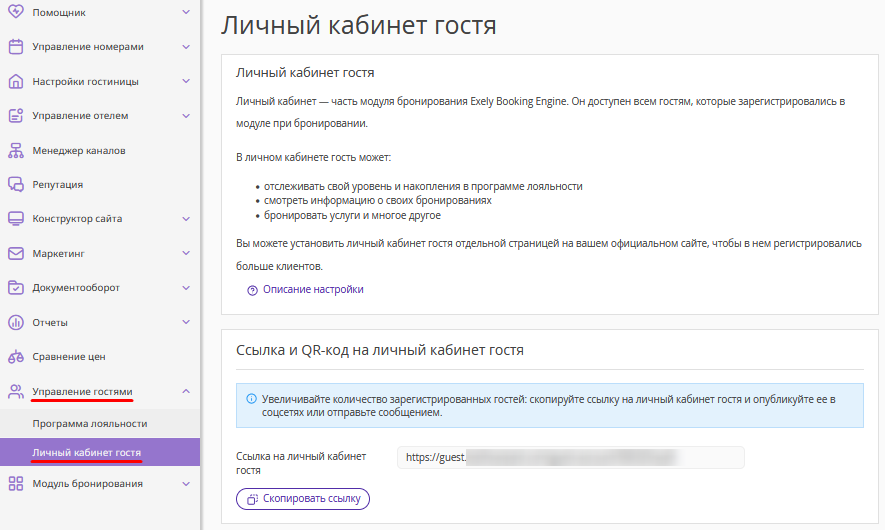
В блоке «Настройки» поставьте галочку в пункте «Объединение дубликатов профилей гостя».
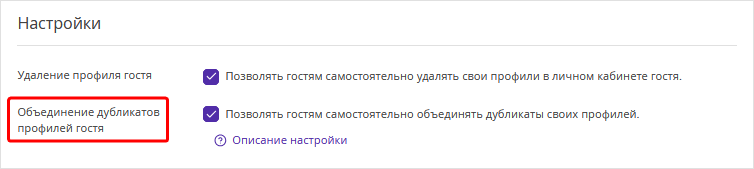
Как объединить профили
После регистрации гостя в личном кабинете автоматически запускается поиск похожего профиля по указанному телефону или email.
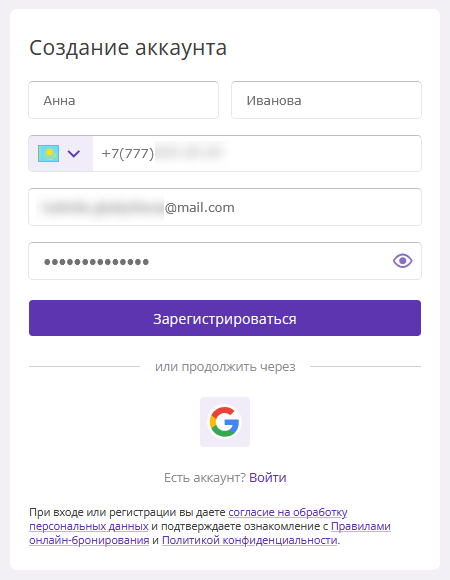
Если дублирующие профили не найдены, карта лояльности автоматически привязывается к новому профилю по номеру телефона, если в настройках программы лояльности активирована опция автоматической выдачи карт лояльности.
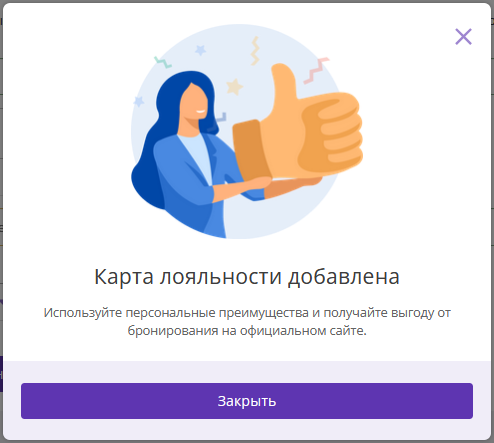
Если найден дублирующий профиль, в личном кабинете гость увидит предложение объединить профили и подсказку о способе предыдущей регистрации.
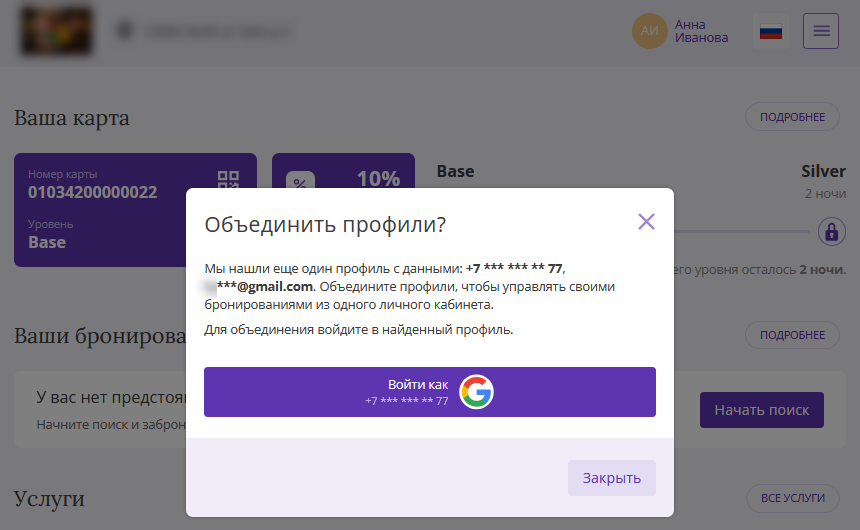
Далее гость может закрыть окно или перейти к объединению профилей.
Кнопка «Закрыть»
Если гость выбирает «Закрыть», при необходимости он может:
Вернуться к объединению в личном кабинете на вкладке «Профиль». Для этого в блоке «Способы авторизации» нужно нажать кнопку «Объединить профили».
Нажать кнопку «Скрыть», чтобы скрыть информацию о дублирующем профиле, если он ему не принадлежит.
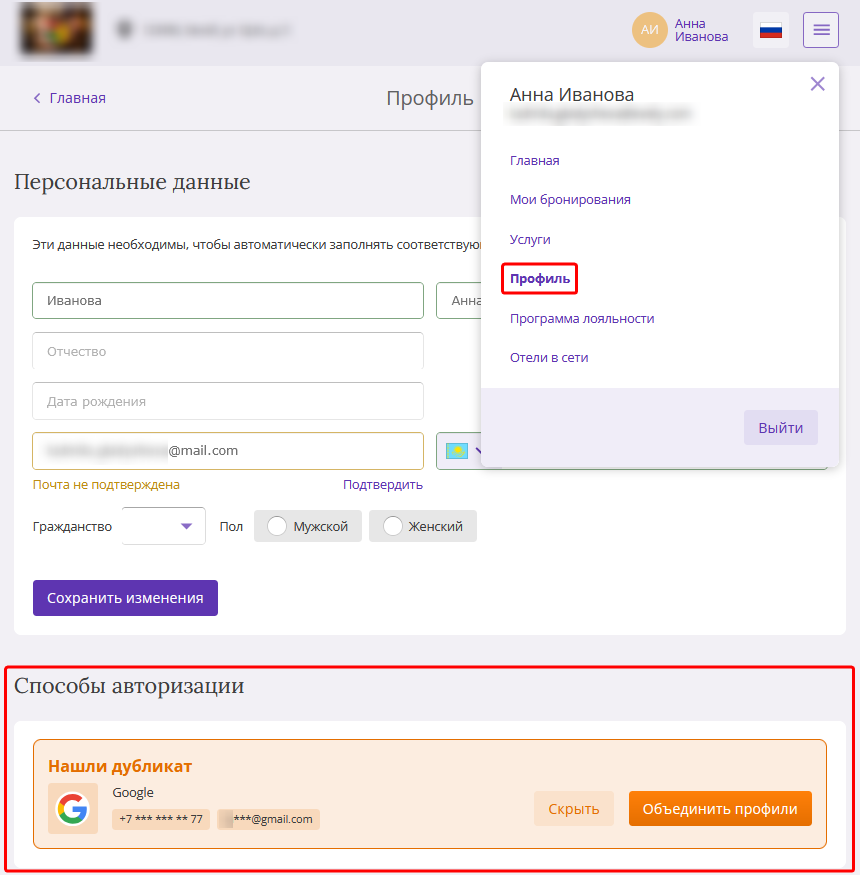
Окно с уведомлением о найденном дублирующем профиле открывается, когда гость:
Входит в личный кабинет.
Перезагружает страницу.
Окно будет показываться, пока гость не скроет информацию о дубликате в личном кабинете в настройках профиля.
Объединение профилей
Чтобы объединить профили, гостю необходимо войти в дублирующий профиль.
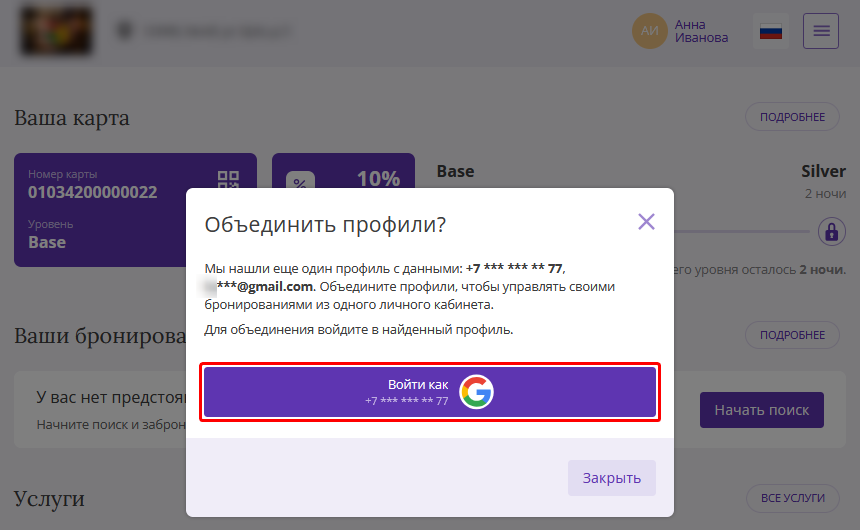
После входа в дублирующий профиль в окне «Объединение профилей» гость нажимает кнопку «Объединить», чтобы подтвердить действие.
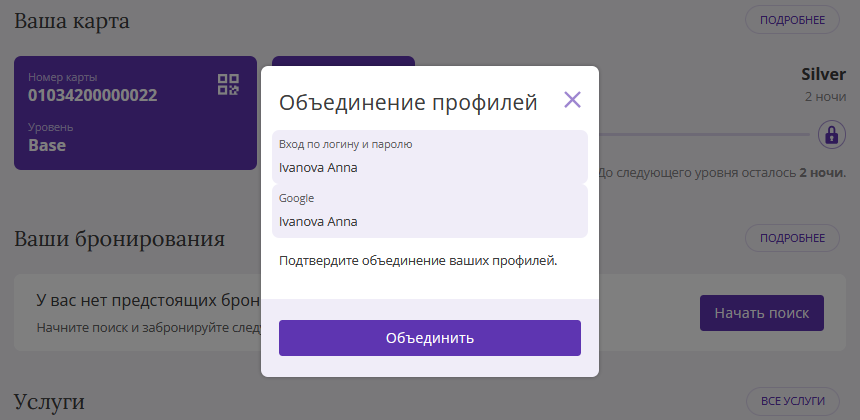
Если данные в профилях не совпадают, гость выбирает, какие оставить, и нажимает «Объединить».
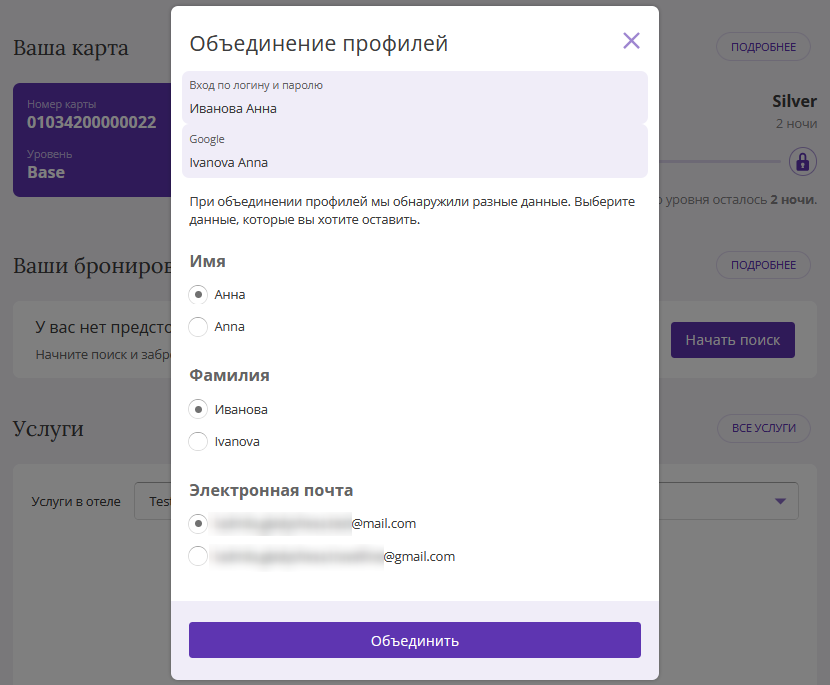
Обратите внимание:
В окне объединения показываются только несовпадающие данные из двух профилей.
Если гость закроет окно, профили не будут объединены.
Если в профилях гостя есть аватарки из Google при объединении сохраняется аватарка профиля, в котором происходит процесс объединения.
При успешном объединении гость увидит сообщение с подтверждением.
После объединения профилей, независимо от того, каким из двух способов гость авторизуется в профиле, он попадет в единый профиль.